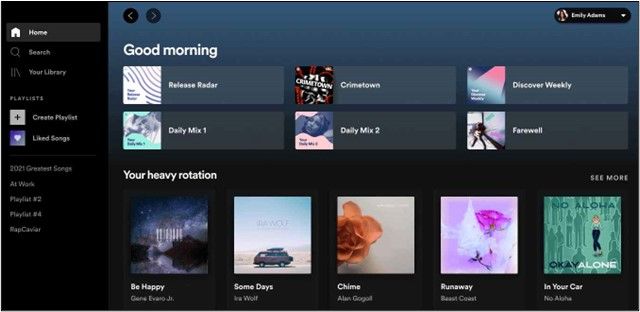- Scoprire EaseUS
- Chi Siamo
- Recensioni & Premi
- Contratto di Licenza
- Politica sulla Riservatezza
Sommario della pagina
Panoramica sulla cancellazione dell'eco Discord
Utilizza la cancellazione dell'eco Discord
Risolto il problema con la cancellazione dell'eco Discord che non funzionava
Bonus: rimuovi Echo online con un clic gratuitamente
In poche parole
Domande frequenti sulla cancellazione dell'eco Discord
Discord è una piattaforma popolare per chat vocali e di testo tra giocatori e comunità. Ha una caratteristica significativa per mantenere la cancellazione dell'eco della comunicazione chiara e senza problemi. Questo articolo ti aiuta a capire come utilizzare in modo efficace la cancellazione dell'eco Discord. Se riscontri problemi di feedback audio o desideri ottimizzare la tua esperienza di comunicazione vocale, sei nel posto giusto. Qui esploreremo le funzionalità di cancellazione dell'eco di Discord, come utilizzarle e suggerimenti per garantire un'esperienza di chat vocale senza interruzioni.
Panoramica sulla cancellazione dell'eco Discord
Discord Echo Cancellation è una funzionalità progettata per migliorare la qualità audio delle tue conversazioni Discord. Elimina gli echi o i feedback fastidiosi che possono verificarsi durante le chat vocali, offrendo un'esperienza di comunicazione più fluida e professionale. Riducendo o eliminando l'eco, migliora la qualità audio delle tue comunicazioni vocali. Con le sue efficaci funzionalità di riduzione del rumore, è tra le migliori app di cancellazione del rumore per Windows . È particolarmente utile per giocatori, streamer, lavoratori remoti e chiunque si affidi a Discord per conversazioni chiare e prive di eco.
Discord Echo Cancellation può essere utilizzato in una varietà di scenari, tra cui:
- Giochi : Discord è una piattaforma popolare che consente ai giocatori di comunicare durante i giochi multiplayer. La cancellazione dell'eco garantisce che le voci dei giocatori siano chiare e prive di eco.
- Riunioni e conferenze online : molti individui e aziende utilizzano Discord per riunioni e conferenze virtuali. La cancellazione dell'eco migliora la professionalità e la chiarezza nelle discussioni.
- Podcasting e streaming : i creatori di contenuti che utilizzano Discord per podcast o streaming live possono trarre vantaggio dalla cancellazione dell'eco per mantenere un audio di alta qualità per il loro pubblico.
- Chat vocali casuali : che si tratti di amici che si incontrano o di discussioni in piccoli gruppi, la cancellazione dell'eco di Discord può essere utile in qualsiasi scenario di chat vocale casuale per garantire una comunicazione chiara.
Utilizza la cancellazione dell'eco Discord
Per utilizzare Discord Echo Cancellation e garantire una qualità audio cristallina durante le chat vocali, ecco i passaggi adatti a te. Tieni presente che Krisp, il software di filtraggio del rumore necessario per la cancellazione dell'eco, non è disponibile nella versione web. Dovrai prima scaricare Discord. Segui i passaggi per rimuovere l'eco utilizzando questo dispositivo di rimozione del rumore bianco .
Passaggio 1. Fare clic sul collegamento https://discord.onl/download/ per scaricare Discord exe. File di installazione. Completa il processo di installazione.
Passaggio 2. Vai al menu " Start " e apri Discord.

Passaggio 3. Fare doppio clic sul canale vocale in cui si desidera avviare una chat e avviare una chiamata.
Passaggio 4. Fare clic sull'icona Discord accanto all'icona " Termina chiamata ". Quando passi il mouse su questa icona, verrà visualizzata l'opzione " Soppressione del rumore alimentata da Krisp ".

Passo 5. Se non funziona, regola le impostazioni nell'app Chiamate e seleziona la sorgente voce e video.

Passaggio 6. Attivare l'interruttore per abilitare la funzione di soppressione del rumore. Questa funzione è progettata per ridurre al minimo l'eco e isolare la tua voce, garantendo che l'audio rimanga chiaro e privo di eco durante la chat. Se l'interruttore appare disattivato, la soppressione del rumore non è abilitata.

Per istruzioni visive dettagliate, puoi vedere il video tutorial di YouTube.
- 0:00 - Spiegazione
- 0:35 - Soppressione del rumore
- 0:54 - Cancellazione dell'eco e altro
- 1:55 - Correggi le impostazioni audio di Windows
- 4:30 - Correggi l'eco in Discord Mobile
Risolto il problema con la cancellazione dell'eco Discord che non funzionava
Quando la funzione di cancellazione dell'eco di Discord non funziona come previsto, può essere frustrante e disturbare le tue conversazioni. Ecco i passaggi per la risoluzione dei problemi per ripulire l'audio .
1. Controlla i tuoi dispositivi audio:
Assicurati che i dispositivi audio di input e output siano selezionati correttamente in Discord. A volte, i dispositivi sbagliati possono causare problemi di eco.
2. Aggiorna i driver audio:
Driver audio obsoleti o incompatibili possono causare problemi audio, inclusi problemi con la cancellazione dell'eco. Assicurati che i driver audio siano aggiornati.
3. Regola le impostazioni di Discord:
Apri le impostazioni di Discord ed esplora la sezione "Voce e video". Modifica le impostazioni di cancellazione dell'eco e riduzione del rumore per vedere se questo risolve il problema.
4. Verifica eventuali interferenze di software di terze parti:
A volte, altri software o applicazioni in esecuzione in background possono interferire con la cancellazione dell'eco di Discord. Disattiva o chiudi temporaneamente i programmi non necessari.
5. Problemi hardware:
Ispeziona il microfono e le cuffie per eventuali danni fisici o collegamenti allentati. L'hardware difettoso a volte può portare a problemi di eco.
6. Aggiorna Discordia:
Controlla la versione di Discord che stai utilizzando e aggiornala alla più recente. Gli sviluppatori rilasciano spesso aggiornamenti per correggere bug e problemi.
7. Contatta l'assistenza:
Se nessuno dei passaggi precedenti risolve il problema, valuta la possibilità di contattare il team di supporto di Discord per ulteriore assistenza.
Bonus: rimuovi Echo online con un clic gratuitamente
EaseUS Online Vocal Remover è uno strumento potente e facile da usare progettato per migliorare la qualità delle tue registrazioni audio. Sia che tu voglia rimuovere l'eco dal video o dalle voci indesiderate, ti aiuta a ottenere un audio più pulito e professionale. Con la sua semplice rimozione del rumore dall'audio online con un solo clic, è gratuito funzione, puoi migliorare significativamente la chiarezza del tuo audio. Supporta numerosi formati audio, rendendolo versatile per varie esigenze di registrazione. Questo strumento fornisce anche anteprime dell'audio pulito, consentendo agli utenti di ottimizzare i risultati. La sua accessibilità online tramite il browser web elimina il fastidio di download o installazioni.

- Riduci gli echi e i rumori di fondo con un solo clic.
- Funziona con una varietà di formati audio, il che lo rende adatto a tutte le esigenze di registrazione.
- Consenti agli utenti di rimuovere le voci dai collegamenti di YouTube in modo comodo ed efficace.
- Consenti l'elaborazione di file audio più grandi fino a 350 MB.
- Elimina la necessità di download o installazioni.
Visita subito il sito web di EaseUS Online Vocal Remover e utilizza le sue funzionalità di rimozione dell'eco per ottenere audio di alta qualità gratuitamente.
In poche parole
La cancellazione dell'eco Discord è una funzionalità utile per migliorare la comunicazione vocale durante le chiamate. Questo articolo menziona i passaggi per eliminare in modo efficace gli echi indesiderati e garantire una sessione di gioco più piacevole. Gli strumenti integrati di Discord possono migliorare significativamente la qualità audio. Se stai cercando di migliorare ulteriormente le tue capacità di editing audio, prendi in considerazione l'utilizzo di EaseUS Online Vocal Remover . Questo dispositivo di rimozione vocale MP4 online è uno strumento versatile che ti consente di rimuovere facilmente echi, rumore di fondo e distorsioni.
Prova subito EaseUS Online Vocal Remover e porta la tua esperienza audio a un livello superiore.
Domande frequenti sulla cancellazione dell'eco Discord
Discord offre una significativa funzionalità di rimozione dell'eco. Ecco ulteriori approfondimenti sulla funzione di cancellazione dell'eco Discord.
1. Devo disattivare la cancellazione dell'eco su Discord?
La cancellazione dell'eco in Discord previene il feedback audio e i problemi di eco durante le chiamate vocali. Nella maggior parte dei casi, è meglio lasciare abilitata la cancellazione dell'eco. Tuttavia, se riscontri problemi audio o hai una configurazione specifica in cui sai che la cancellazione dell'eco sta causando problemi, puoi provare a disabilitarla.
2. Come posso impedire l'eco del microfono?
Se riscontri l'eco del microfono in Discord, ecco alcune soluzioni per te.
Assicurati che il microfono e le cuffie siano collegati correttamente.
- 1. Regola le impostazioni della sensibilità del microfono utilizzando la funzionalità push-to-talk o applicando la soppressione del rumore.
- 2. Controlla l'hardware per eventuali difetti.
- 3. Utilizza la funzione di cancellazione dell'eco integrata di Discord, progettata per ridurre gli echi durante le chiamate vocali.
3. Come posso disattivare il feedback vocale su Discord?
Per disattivare il feedback vocale su Discord, controlla la configurazione del microfono e degli altoparlanti. Assicurati di utilizzare le cuffie per evitare che l'audio proveniente dagli altoparlanti raggiunga il microfono. Le funzionalità integrate di cancellazione dell'eco e riduzione del rumore di Discord aiutano a eliminare la maggior parte del feedback vocale. Se questi passaggi non risolvono il problema, contatta il supporto Discord per ulteriore assistenza.
Condividi questo articolo con altri che potrebbero trovarlo utile per risolvere i problemi di cancellazione dell'eco Discord.